Einen Screenshot oder eine Bildschirmaufzeichnung auf dem iPhone machen
iOS 17 & 18: |
1. Einen Screenshot mit einem iPhone mit Face ID machen |
|
|
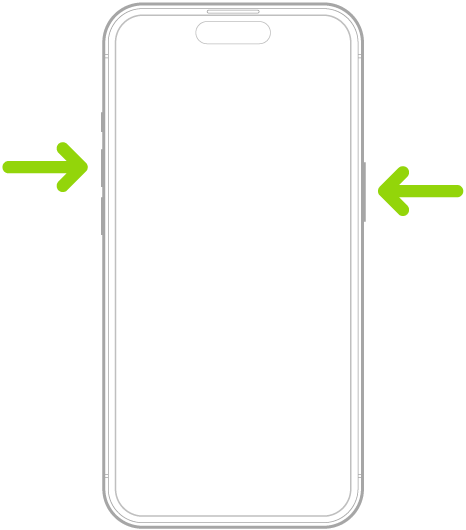 |
|
2. Einen Screenshot mit einem iPhone mit Touch ID machen |
|
|
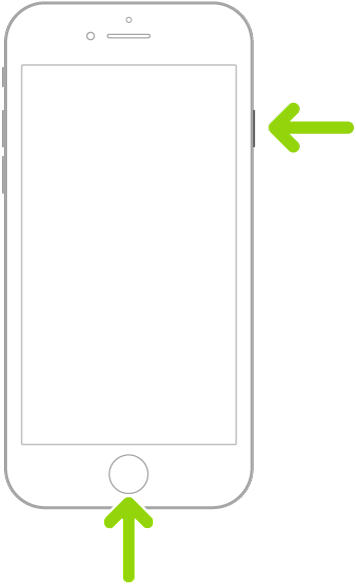 |
|
3. Einen vollständigen Screenshot machen |
|
|
|
|
|
|
|
|
iOS 14~16: |
1. Einen Screenshot machen |
|
|
|
|
|
|
2. Einen vollständigen Screenshot als PDF speichern |
|
|
|
|
|
|
|
|
3. Eine Bildschirmaufzeichnung erstellen |
|
|
|
|
|
iOS 13: |
1. Einen Screenshot machen |
|
|
|
|
|
|
2. Eine Bildschirmaufzeichnung erstellen |
|
|
|
|
|